【iPhone】ウィジェットに電車時刻のカウントダウンタイマー登録で余裕の通勤
も・く・じ
あと何分で電車が来ちゃうかな?
今度の各駅停車に乗れないと次は15分後だよ?
走った方がいいかな?
そんな気を揉みながら駅に向かうのはもう終わり。
通勤タイマーさえあれば、次の電車までの時間がリアルタイムでわかっちゃうから。
これが地味に便利でとても重宝してるんです。
時間を逆算しながら駅に向かえる
こんな経験ないですか?
夏場とかに焦って走って駅に着いたものの、次の電車は10分後だったなんてこと。
朝から汗びっしょりで幸先悪ぅ~!でしょうよ。
これからご紹介する『通勤タイマー』というウィジェットは電車の発車時刻をリアルタイムにカウントダウンしてくれるので、次の電車は何分後に来るとか、走らないと間に合わなさそうとかが一発でわかるという優れモノ。
まさに時間に正確な日本ならではのウィジェットとも言えます。
設定の仕方
最初に『Yahoo!乗換案内』をダウンロードしておきます。

ダウンロードが完了したらiPhoneのホーム画面に戻り、画面を右にスワイプしてウィジェット領域を表示させ、「編集」をタップします。

「ウィジェットを追加」一覧の中から『通勤タイマー』を探し、左脇の”+”をタップ、その後に右上の”完了”をタップします。
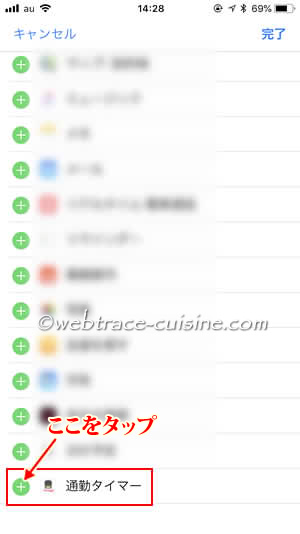
『通勤タイマー』がウィジェットに追加されました。
続いて”駅の登録”に入るため、赤枠部分をタップします。
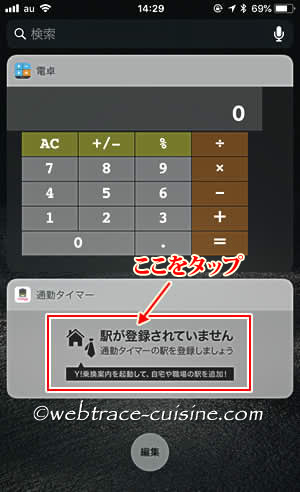
『Yahoo!乗換案内』が立ち上がり設定画面が表示されるので、「最寄り駅の追加」をタップします。
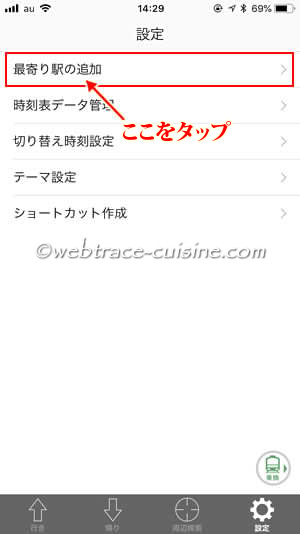
「自宅の最寄り駅」右端の「+」をタップします。
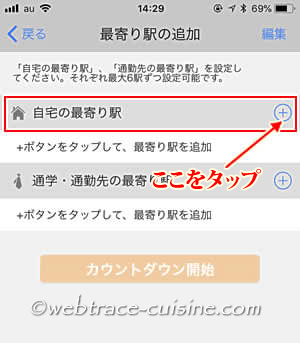
今回は自宅がJR目黒駅、勤務先がJR品川駅にあると仮定して、まずは”行き”の「JR目黒駅」を登録します。
”目黒”と入力したら候補一覧の”目黒”をタップします。
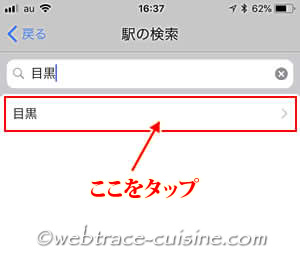
続いてJR目黒駅から勤務地・JR品川駅方面に行く路線である”山手線内回り(品川・東京方面)”をタップします。
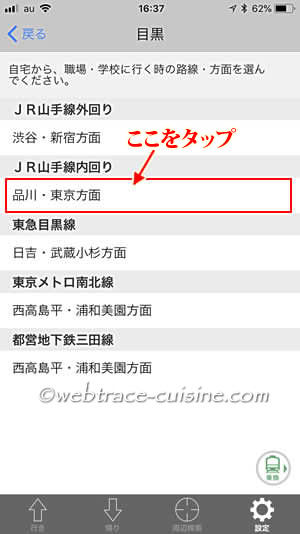
これで自宅の最寄り駅・JR目黒駅が登録されました。
電車の時刻表は”山手線内回り(品川・東京方面)”のものになります。
続いて勤務地の駅を登録するため「通学・通勤先の最寄り駅」右端の「+」をタップします。
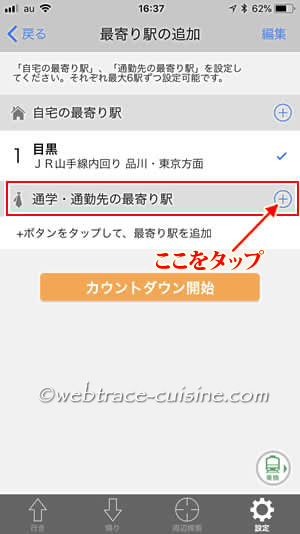
”品川”をタップして、
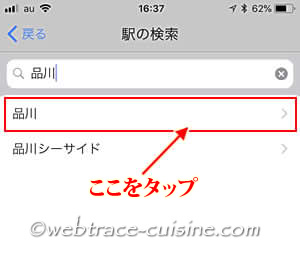
今度はJR品川駅から帰り方向の”山手線外回り(渋谷・新宿方面)”をタップします。
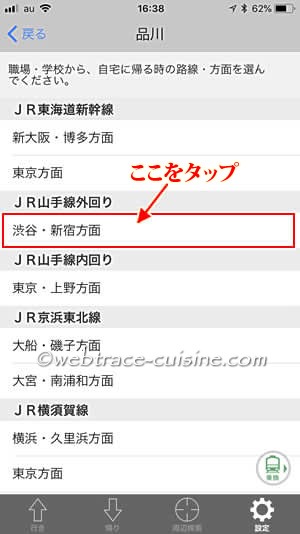
これで進行方向付きの”行き”と”帰り”の駅名が登録されました。
そのまま「カウントダウン開始」をタップしてみます。
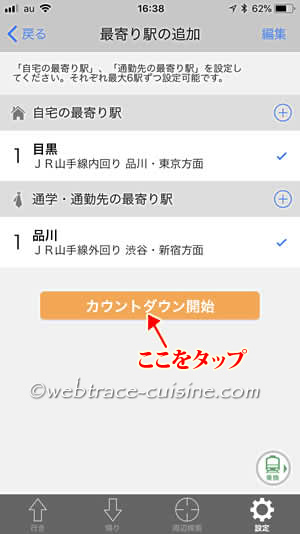
この記事を書いてる時点で”目黒駅から品川方面に向かう山手線の今度の電車はあと2分48秒後に出発します”と表示されてます。
(もちろんカウントダウンタイマーは見ている間にもリアルタイムで時間が減っていきます)
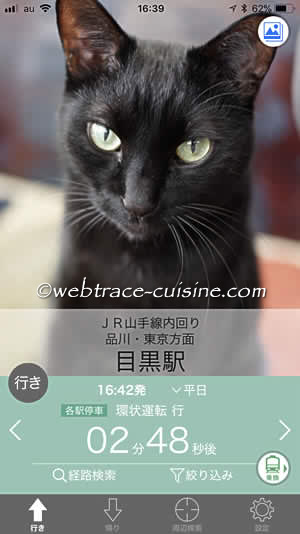
なおこの画面は『Yahoo!乗換案内』アプリ上の画面なので、いったんウィジェット画面に戻ってみます。
するとちゃんと『通勤タイマー』が作動してますね。
これ以降はいちいち『Yahoo!乗換案内』を立ち上げなくてもウィジェット画面から確認することができます。
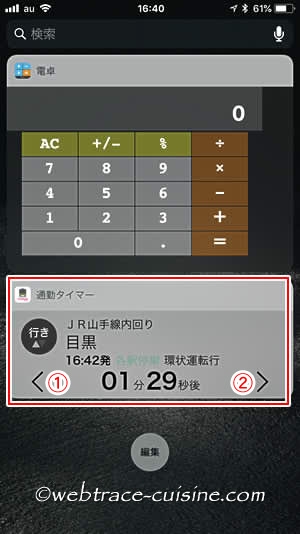
またこの時点で①の矢印をタップすると、すでに出発した電車のタイマーが表示されます。
(ここではほとんど意味はないです)
②の矢印をタップすると次の次の電車のカウントダウンタイマーが表示されます。
その画面で①の矢印をタップしたなら、1本早い電車のカウントダウンタイマー表示に戻ります。
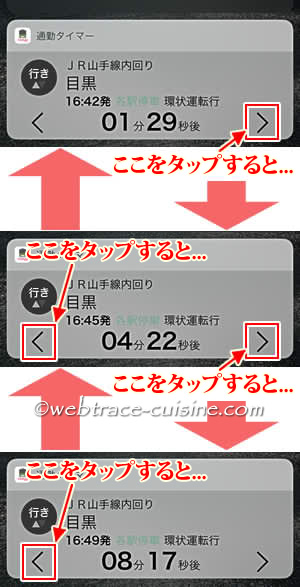
”行き”と”帰り”の時刻表の変更もカンタンです。
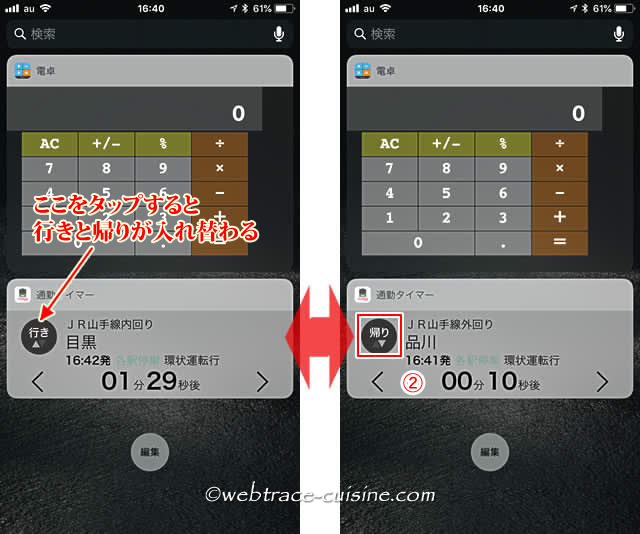
またウィジェットの『通勤タイマー』エリアをタップすると、『Yahoo!乗換案内』アプリ内のカウントダウンタイマーが立ち上がります。
曜日の変更などはそこからできます。
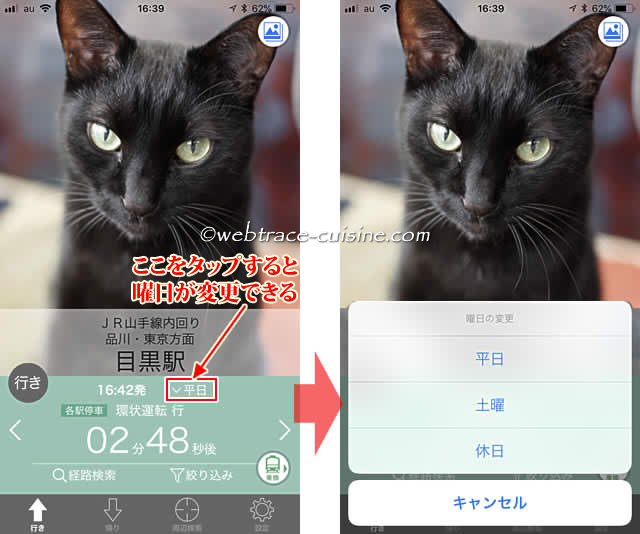
以上です。
※当記事は記事投稿日(更新日)時点の情報につき、最新のものとは異なる場合があります。
【iPhone8&iOS11.3にて検証済み】














記事はお役にたてましたか?
記事に興味をもっていただけたらソーシャルボタンでの共有お願いします^^
↓ ↓ ↓ ↓ ↓ ↓ ↓ ↓ ↓ ↓